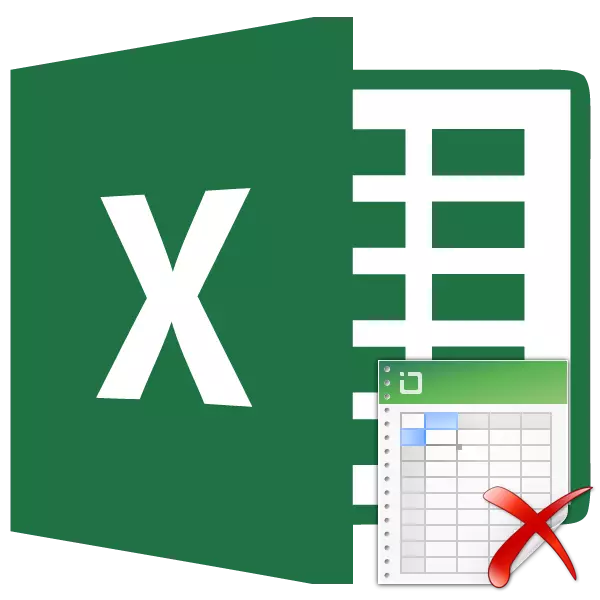
Uwezo wa kujenga karatasi binafsi katika kitabu kimoja katika kitabu kimoja kinaruhusu, kwa kweli, kuunda nyaraka nyingi katika faili moja na, ikiwa ni lazima, kuwafunga kwa marejeo au formula. Bila shaka, hii inaboresha sana utendaji wa programu na inakuwezesha kupanua upeo wa kazi. Lakini wakati mwingine hutokea kwamba baadhi ya karatasi unazozifanya kutoweka au kutoweka kabisa njia zao za mkato katika bar ya hali. Hebu tujue jinsi unavyoweza kurudi nyuma.
Marejesho ya karatasi.
Navigation kati ya karatasi ya kitabu inakuwezesha kufanya njia za mkato ambazo ziko upande wa kushoto wa dirisha juu ya bar ya hali. Swali la kupona kwao wakati wa kutoweka tutazingatiwa.
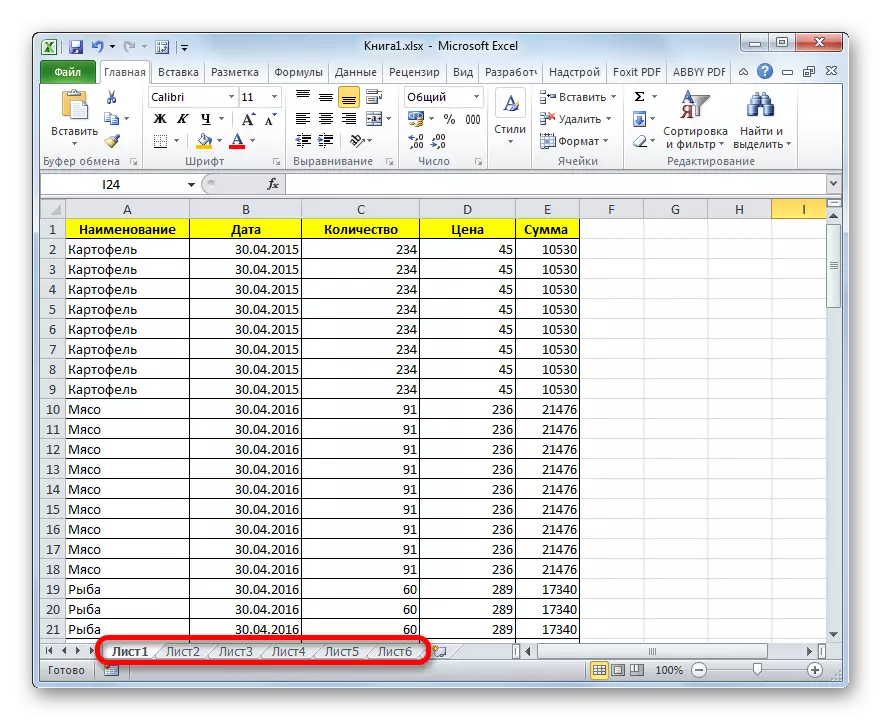
Kabla ya kuendelea na utafiti wa algorithm ya kurejesha, hebu tufanye hivyo kwa nini wanaweza kwa ujumla. Kuna sababu nne kuu ambazo zinaweza kutokea:
- Lemaza jopo la njia za mkato;
- Vitu vilifichwa nyuma ya bar ya usawa wa usawa;
- Tofauti za mkato zilifasiriwa katika hali ya siri au superblit;
- Kuondolewa.
Kwa kawaida, kila sababu hizi husababisha tatizo ambalo lina ufumbuzi wa algorithm yake mwenyewe.
Njia ya 1: Kugeuka kwenye jopo la lebo
Ikiwa hakuna njia za mkato katika kamba ya hali kwa ujumla, ikiwa ni pamoja na lebo ya kipengele cha kazi, hii ina maana kwamba show yao ilikatwa tu katika mipangilio. Hii inaweza kufanyika tu kwa kitabu cha sasa. Hiyo ni, ikiwa unafungua faili nyingine ya Excel kwenye mpango huo, na mipangilio ya default haitabadilishwa, jopo la studio litaonyeshwa. Kutupa jinsi unaweza kuwezesha kujulikana tena ikiwa jopo limezimwa katika mipangilio.
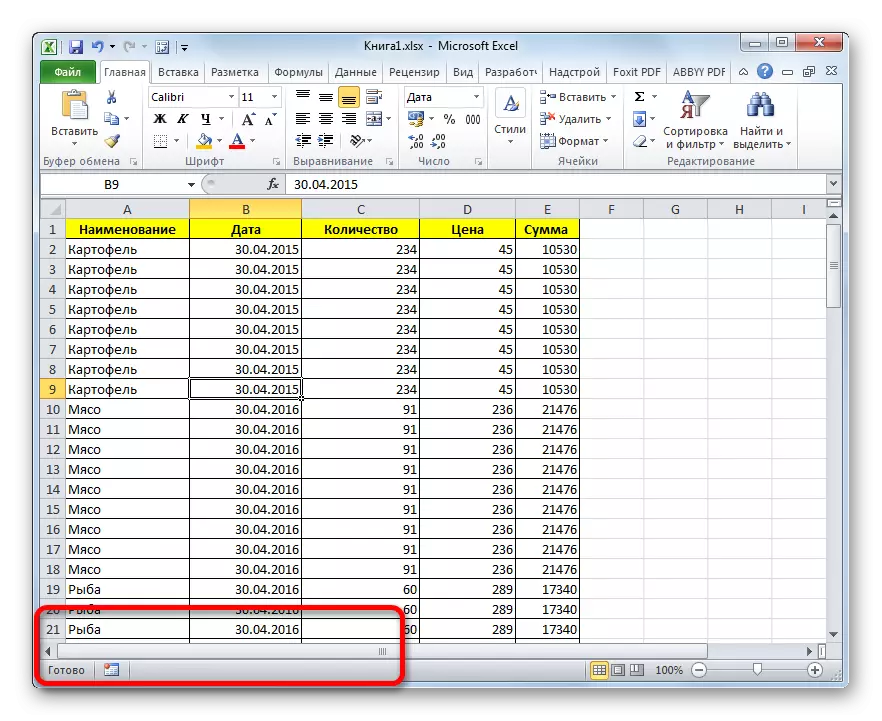
- Nenda kwenye kichupo cha "Faili".
- Kisha, tunahamia sehemu ya "vigezo".
- Katika dirisha la parameter la Excel linalofungua, fanya mabadiliko kwenye kichupo cha "Advanced".
- Kwenye upande wa kulia wa dirisha ambalo lilifungua mipangilio mbalimbali ya Excel iko. Tunahitaji kupata mipangilio ya mipangilio "Onyesha vigezo kwa kitabu kinachofuata". Katika block hii kuna parameter ya "kuonyesha karatasi". Ikiwa hakuna alama ya hundi mbele yake, basi inapaswa kuwekwa. Kisha, bofya kitufe cha "OK" chini ya dirisha.
- Kama unaweza kuona, baada ya kufanya hapo juu, jopo la studio limeonyeshwa tena katika kitabu cha sasa cha Excel.
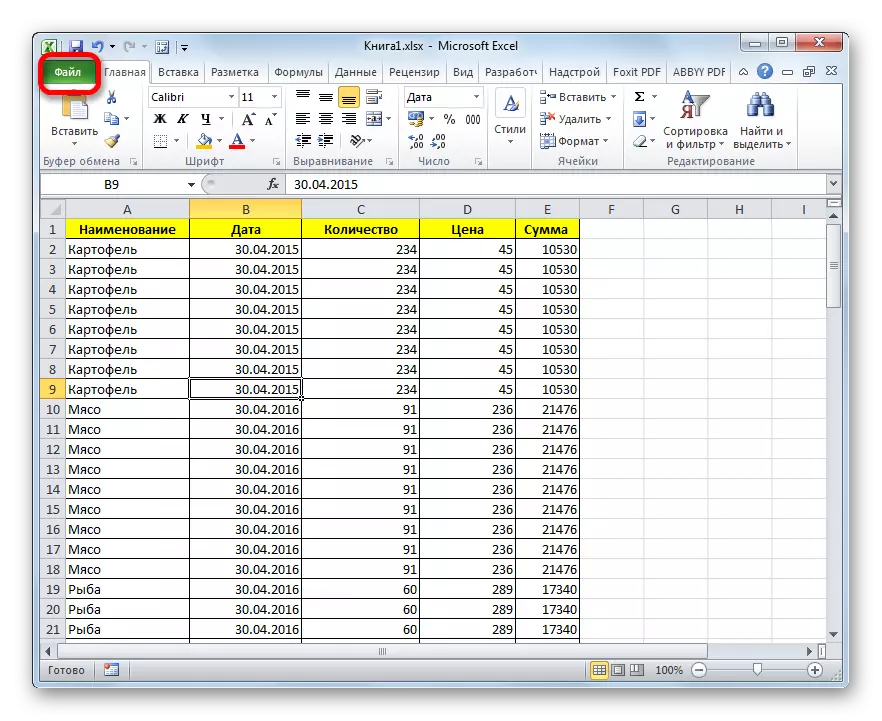
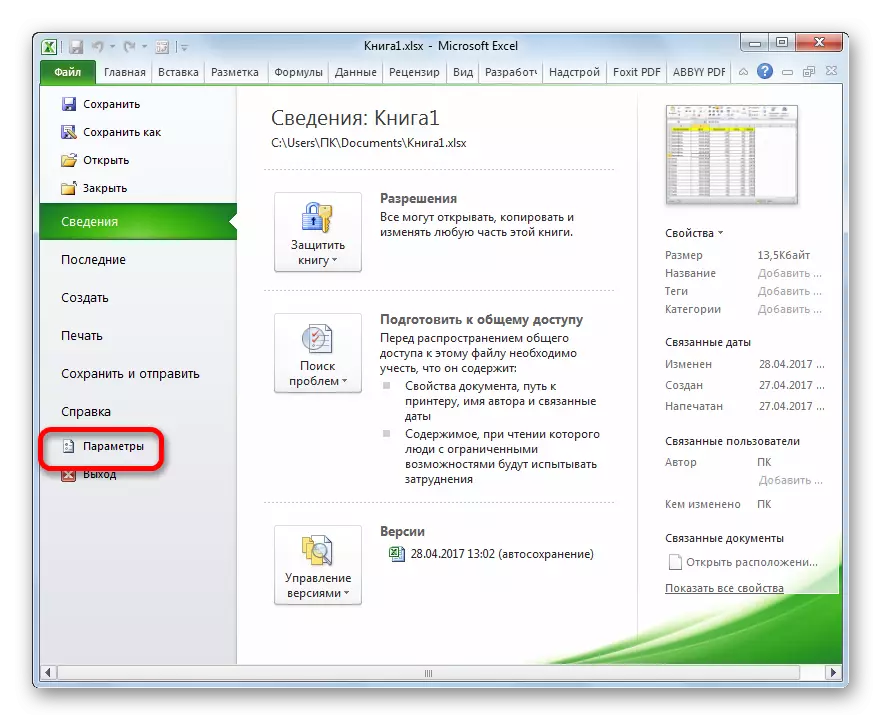
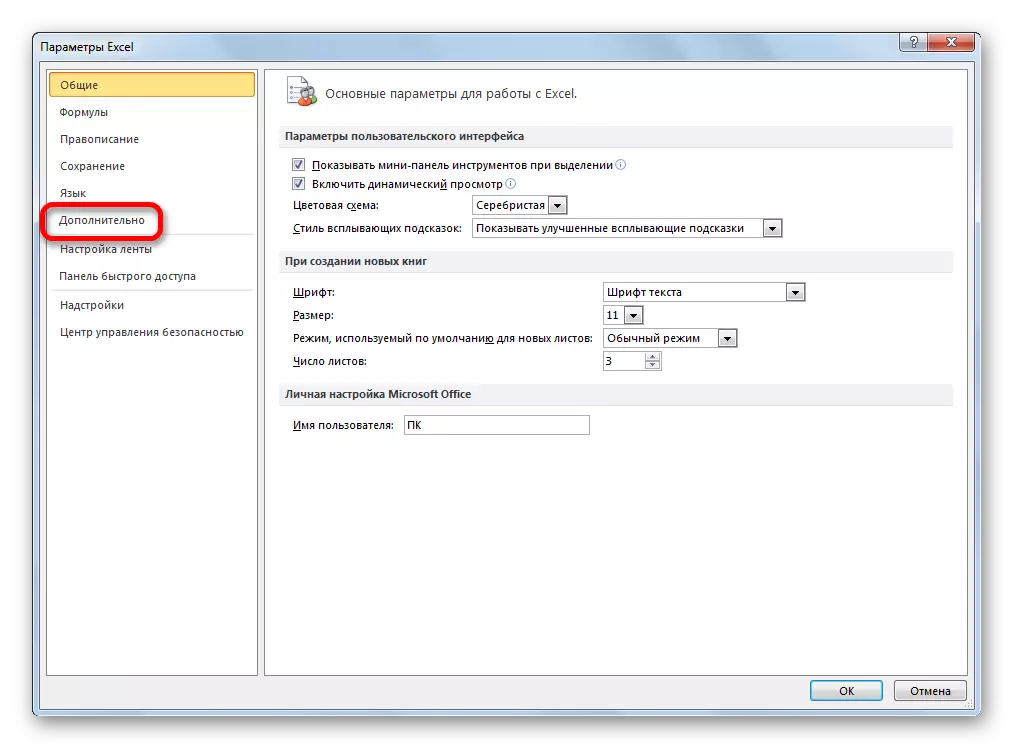
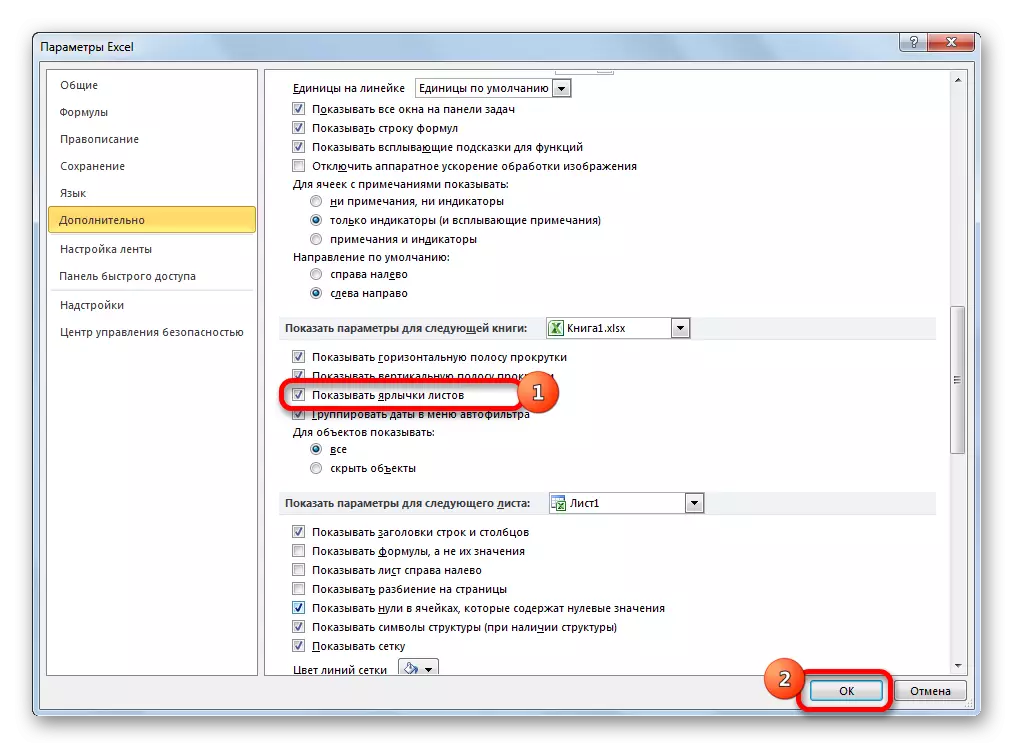
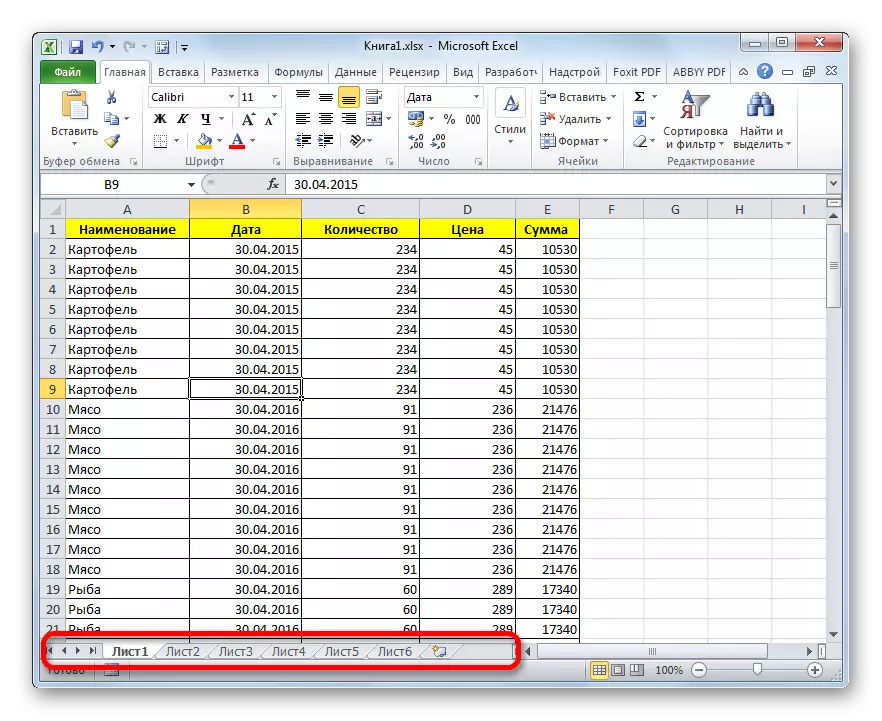
Njia ya 2: Hoja bar ya kitabu
Wakati mwingine kuna matukio wakati mtumiaji ajali alivuta bar ya usawa ya usawa juu ya jopo la studio. Kwa hiyo, kwa kweli aliwaficha, baada ya hapo, wakati ukweli huu unapatikana, utafutaji wa homa huanza sababu ya wafanya kazi.
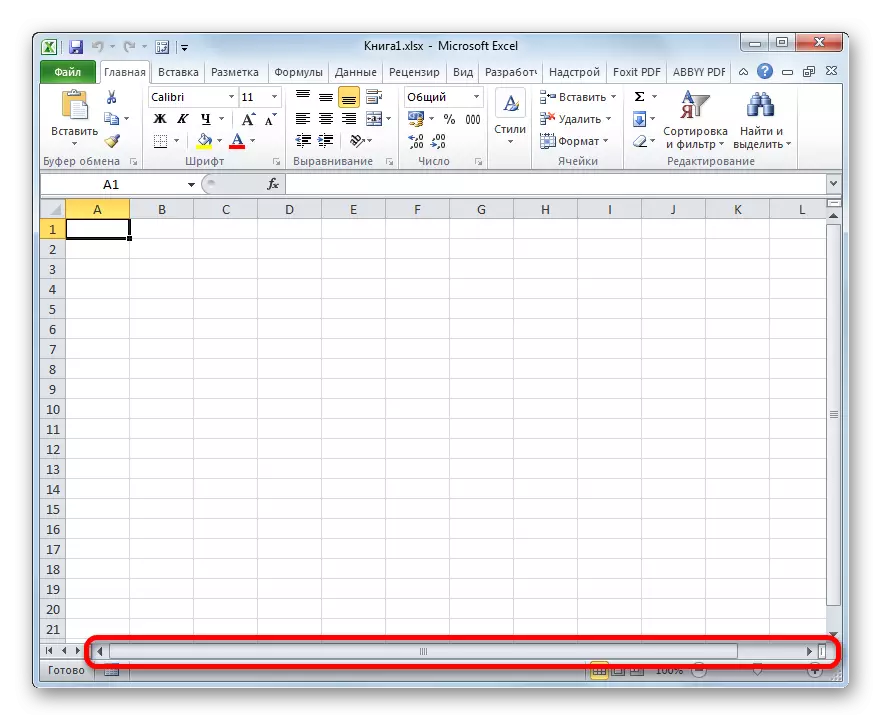
- Tatua tatizo hili ni rahisi sana. Sakinisha mshale upande wa kushoto wa bar ya usawa. Inapaswa kubadilishwa kuwa mshale wa bidirectional. Bonyeza kifungo cha kushoto cha mouse na kuchukua mshale kwa haki mpaka vitu vyote kwenye jopo vinaonyeshwa. Hapa, pia, sio muhimu sio kuifanya na usifanye bar ya kitabu kidogo sana, kwa sababu inahitajika pia kusafiri hati hiyo. Kwa hiyo, unapaswa kuacha kuvuta strip haraka kama jopo nzima itakuwa wazi.
- Kama unaweza kuona, jopo linaonyeshwa tena kwenye skrini.
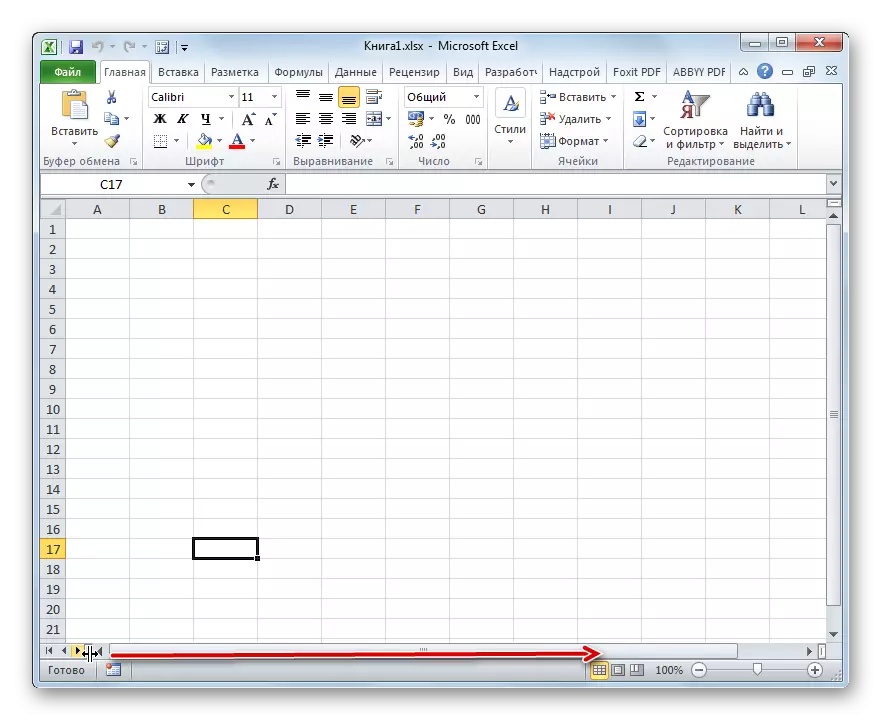

Njia ya 3: Kuwezesha maandiko yaliyofichwa
Pia, karatasi za kibinafsi zinaweza kufichwa. Wakati huo huo, jopo yenyewe na njia za mkato zingine zitaonyeshwa. Tofauti katika vitu vilivyofichwa kutoka mbali ni kwamba ikiwa unataka, unaweza daima kuonyesha. Kwa kuongeza, ikiwa kwenye karatasi moja kuna maadili ambayo yanaimarishwa kwa njia ya formula iliyo kwenye nyingine, basi katika kesi ya kufuta kitu, fomu hizi zitaanza kuondoa kosa. Ikiwa kipengee kinafichwa tu, basi hakuna mabadiliko katika kazi ya formula itatokea, tu maandiko ya mpito haitakuwapo. Akizungumza kwa maneno rahisi, kitu kitabaki katika fomu hiyo kama ilivyokuwa, lakini zana za urambazaji kwa kubadili zitatoweka.
Utaratibu ni rahisi sana kujificha. Unahitaji kubonyeza haki kwenye njia ya mkato sawa na kwenye kipengee cha "Ficha" kinaonekana.

Kama unaweza kuona, baada ya hatua hii, kipengele cha kujitolea kitafichwa.
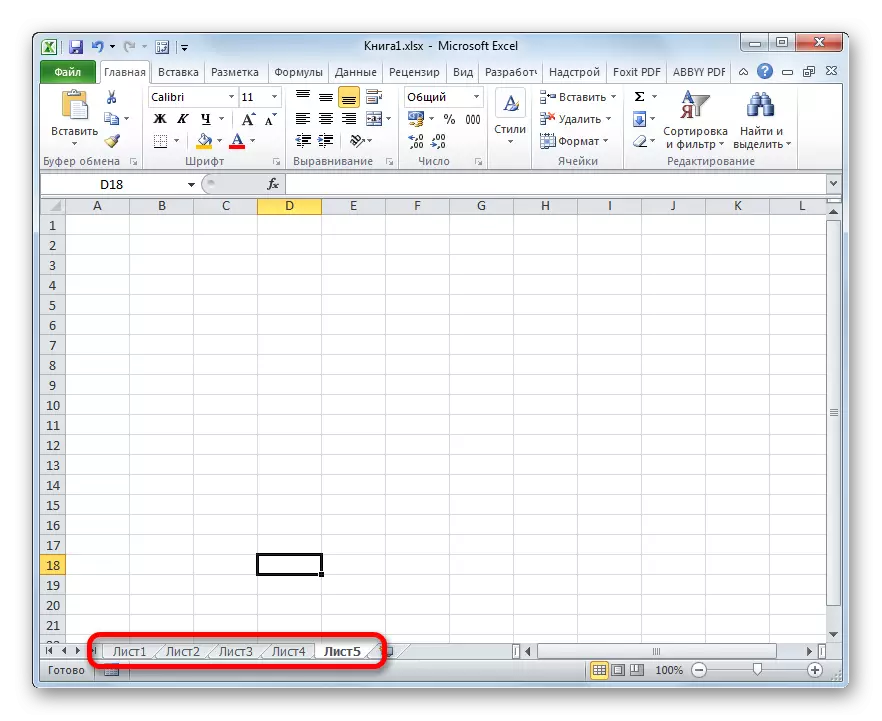
Sasa hebu tufahamu jinsi ya kuonyesha maandiko yaliyofichwa tena. Sio ngumu zaidi kuliko kujificha na pia intuitively kueleweka.
- Bofya haki kwenye lebo yoyote. Menyu ya muktadha inafungua. Ikiwa kuna vipengele vya siri katika kitabu cha sasa, basi katika orodha hii inakuwa kitu cha kazi "Onyesha ...". Bofya juu yake na kifungo cha kushoto cha mouse.
- Baada ya kubonyeza, ugunduzi wa dirisha ndogo ni ufunguzi, ambapo kuna orodha ya karatasi zilizofichwa katika kitabu hiki. Chagua kitu ambacho unataka kuonyesha tena kwenye jopo. Baada ya hapo, bofya kitufe cha "OK" chini ya dirisha.
- Kama unaweza kuona, lebo ya kitu kilichochaguliwa tena kimeonyeshwa kwenye jopo.
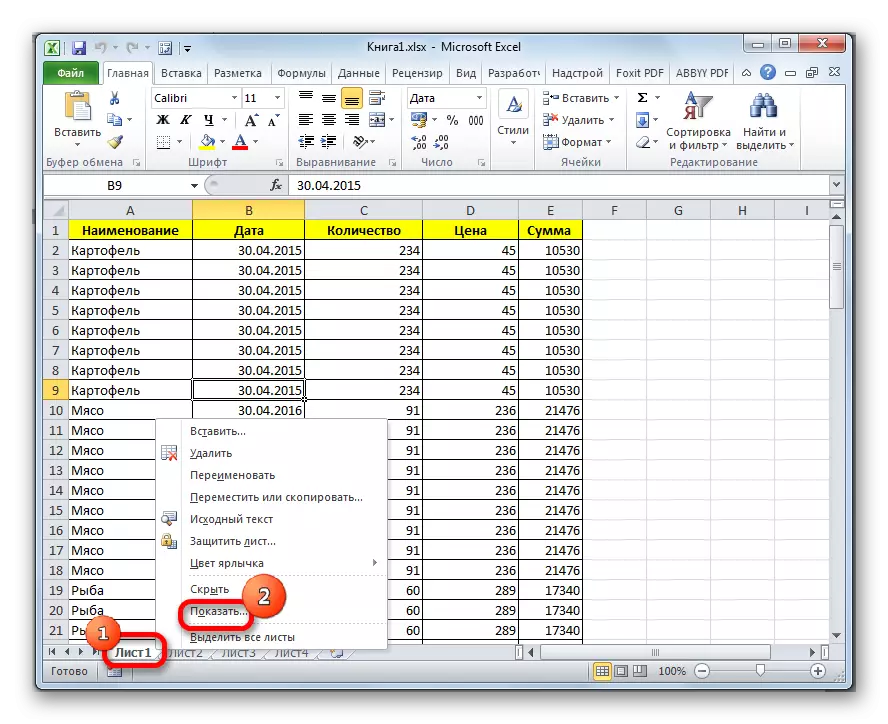

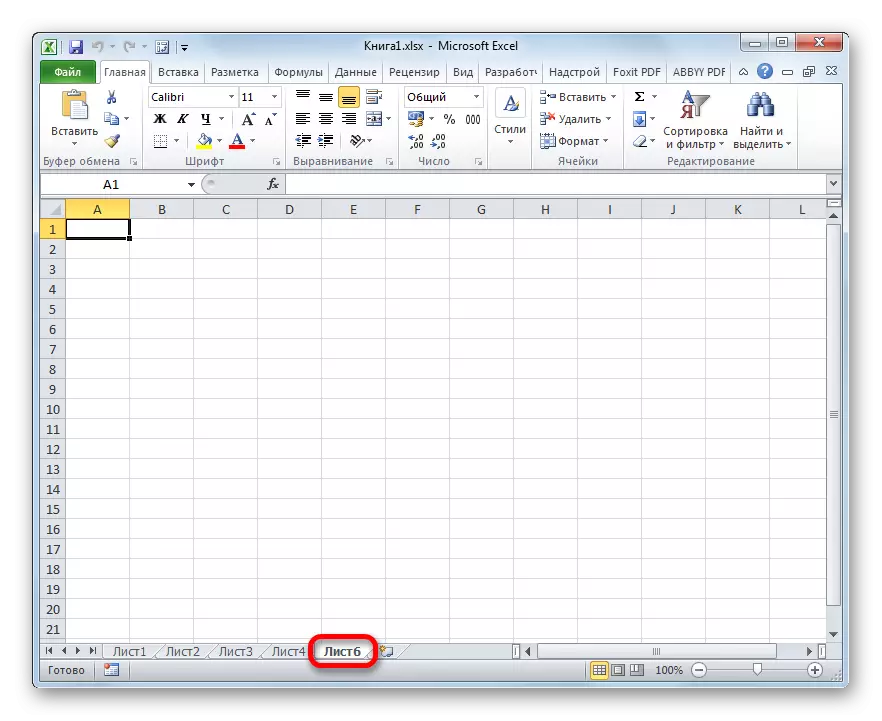
Njia ya 4: Kuonyesha karatasi za SuperCad.
Mbali na karatasi zilizofichwa, bado kuna bure. Kutoka kwa kwanza wanatofautiana kwa kuwa hutawapata katika orodha ya pato la kawaida kwenye skrini ya kipengee cha latent. Hata kama tuna hakika kwamba kitu hiki kimekuwepo na hakuna mtu aliyeiondoa.
Vipengele vinaweza kutoweka kwa njia hii vinaweza tu ikiwa mtu anajificha kwa njia ya mhariri wa VBA Macro. Lakini kupata na kurejesha maonyesho kwenye jopo haitakuwa vigumu kama mtumiaji anajua algorithm ya vitendo tutakayosema juu ya chini.
Kwa upande wetu, kama tunavyoona, hakuna maandiko ya karatasi za nne na tano.
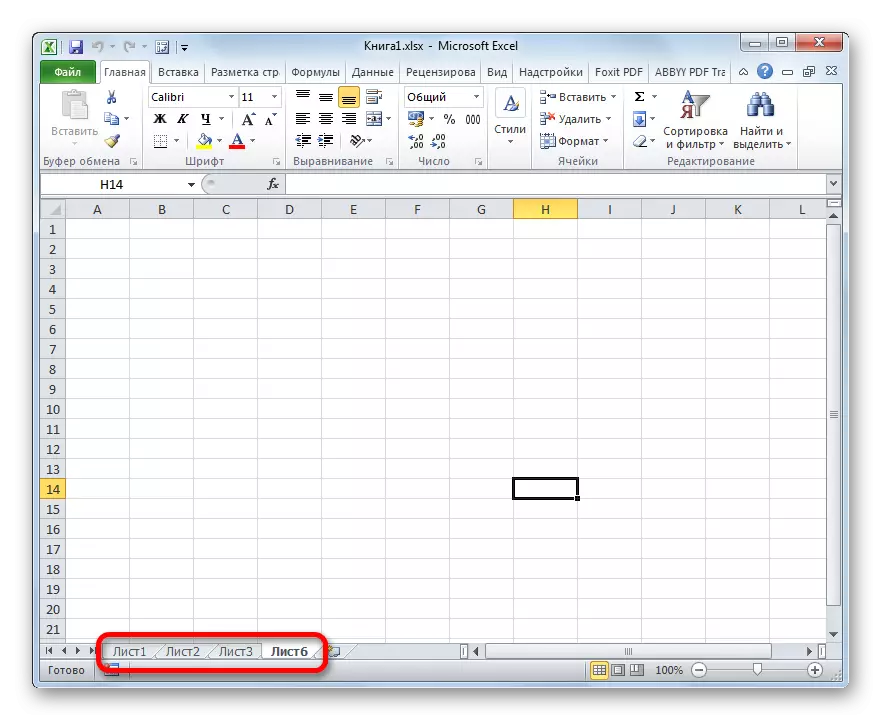
Kwenda kwenye dirisha la pato kwenye skrini ya vipengele vya siri, jinsi tulivyozungumzia kuhusu njia ya awali, tunaona kwamba jina tu la karatasi ya nne linaonyeshwa. Kwa hiyo, ni dhahiri kabisa kudhani kwamba ikiwa karatasi ya tano haijafutwa, imefichwa kwa kutumia zana za mhariri wa VBA.
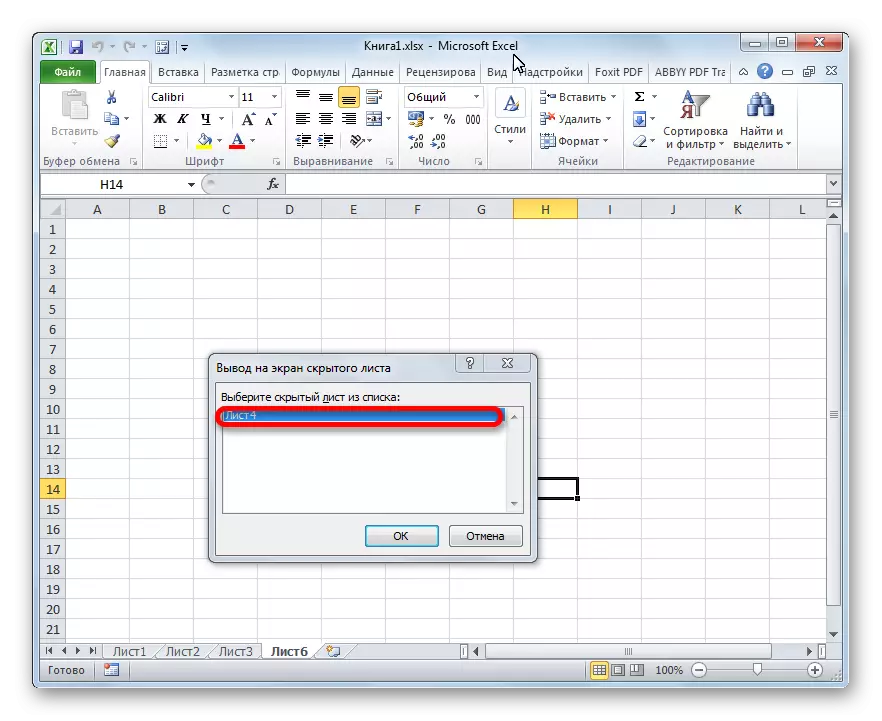
- Awali ya yote, unahitaji kuwezesha mode ya macros na kuamsha tab ya msanidi programu, ambayo imezimwa na default. Ingawa, ikiwa katika kitabu hiki, vipengele vingine vilipewa hali ya supercaded, inawezekana kwamba taratibu zilizoonyeshwa katika programu tayari zimefanyika. Lakini, tena, hakuna uhakika kwamba baada ya kufanya vifuniko vya vipengele, mtumiaji ambaye amefanya hivyo, tena hakuwa na afya zana muhimu ili kugeuka kwenye maonyesho ya karatasi zisizo na bure. Kwa kuongeza, inawezekana kuwa kuingizwa kwa maonyesho ya njia za mkato hufanyika wakati wote kwenye kompyuta ambayo walifichwa.
Nenda kwenye kichupo cha "Faili". Kisha, bofya kipengee cha "vigezo" kwenye orodha ya wima iko upande wa kushoto wa dirisha.
- Katika dirisha la Excel parameter inayofungua, bofya kwenye kipengee cha usanidi wa Ribbon. Katika "tabo za msingi", ambayo iko upande wa kulia wa dirisha iliyofunguliwa, kuweka tick kama sio, karibu na parameter "msanidi programu". Baada ya hapo, tunahamia sehemu ya Kituo cha Usimamizi wa Usalama kwa kutumia orodha ya wima upande wa kushoto wa dirisha.
- Katika dirisha linaloendesha, bofya kwenye kifungo "Vigezo vya Kituo cha Usimamizi wa Usalama ...".
- Dirisha la kituo cha usimamizi wa usalama linazinduliwa. Nenda sehemu ya "Mipangilio ya Macro" kwa njia ya orodha ya wima. Katika "Mipangilio ya Macro" toolbar, unaweka kubadili kwa "Wezesha Macros Yote". Katika "Mipangilio ya Macro kwa Wasanidi Programu", tunaweka Jibu kuhusu kipengee "Uaminifu wa Ufikiaji wa Kitu cha Mfano wa Miradi ya VBA". Baada ya kufanya kazi na macros imeamilishwa, bofya kitufe cha "OK" chini ya dirisha.
- Kurudi kwa vigezo vya Excel ili mabadiliko yote kwenye mipangilio yaliyoingia ndani ya nguvu, pia bonyeza kitufe cha "OK". Baada ya hayo, tab ya msanidi programu na kazi na macros itaanzishwa.
- Sasa, kufungua mhariri mkuu, tunahamia kwenye kichupo cha "msanidi programu", ambacho tumeanza. Baada ya hapo, kwenye mkanda katika chombo cha "kificho" cha chombo, bofya kwenye icon kubwa ya "Visual Basic".
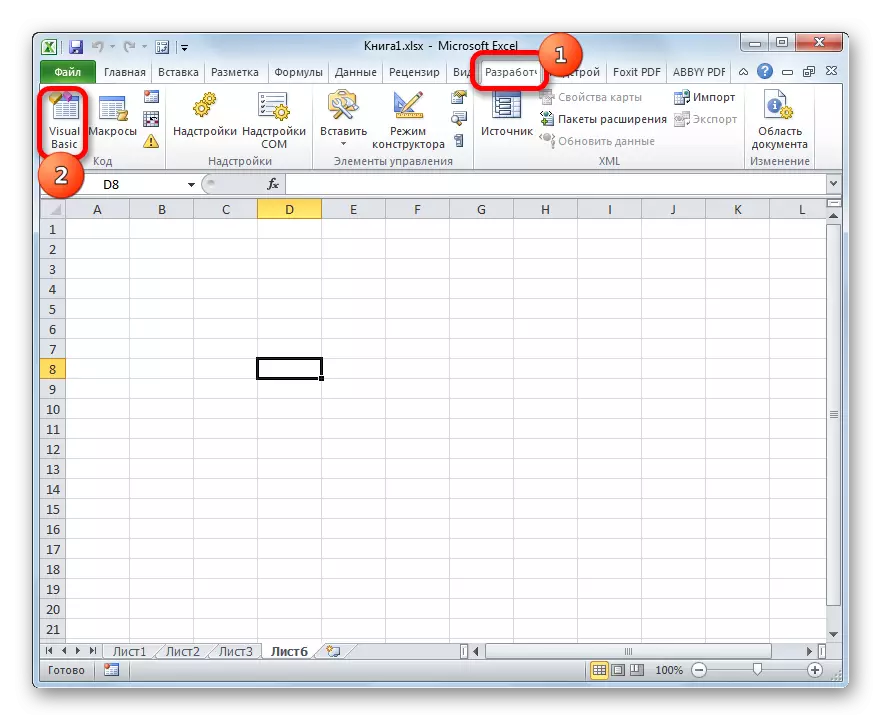
Mhariri wa Macro pia unaweza kuzingatiwa na kuandika Kinanda ya Kinanda ya F11.
- Basi utaona dirisha la mhariri mkubwa, katika sehemu ya kushoto ambayo ni mradi "mradi" na "mali".

Lakini inawezekana kwamba maeneo haya hayatakuwa kwenye dirisha inayofungua.
- Ili kuwezesha uonyesho wa eneo la "Mradi", bofya kwenye kipengee cha orodha ya usawa. Katika orodha inayofungua, chagua nafasi ya "Projec Explorer". Au unaweza kufanya mchanganyiko wa funguo za moto Ctrl + R.
- Ili kuonyesha eneo la "mali", tena, bofya kipengee cha menyu, lakini wakati huu "nafasi ya dirisha" imechaguliwa kwenye orodha. Au, kama mbadala, unaweza tu bonyeza kitufe cha F4.
- Ikiwa eneo moja linaingilia mwingine, kama ilivyoonyeshwa kwenye picha hapa chini, basi unahitaji kufunga mshale kwenye mipaka ya maeneo. Wakati huo huo, inapaswa kubadilishwa kwa mshale wa bidirectional. Kisha funga kifungo cha kushoto cha mouse na gurudisha mpaka ili maeneo yote yameonyeshwa kikamilifu kwenye dirisha la mhariri mkubwa.
- Baada ya hapo, katika eneo la "mradi", tunatoa jina la kipengele cha kusimamiwa, ambacho hatukuweza kuipata katika jopo au katika orodha ya maandiko yaliyofichwa. Katika kesi hiyo, hii ni "karatasi ya 5". Katika kesi hii, katika eneo la "mali", mipangilio ya kitu hiki inavyoonyeshwa. Tutaweza kuwa na nia ya bidhaa "inayoonekana" ("kujulikana"). Hivi sasa, mbele yake, parameter "2 - xlsheetherdenhidden" imewekwa. Ilitafsiriwa kwa Kirusi, "iliyofichwa sana" inamaanisha "siri sana", au kama tulivyoonyesha hapo awali "supercerrent". Kubadili parameter hii na kurudi kuonekana kwa studio, bonyeza kwenye pembetatu hadi kulia.
- Baada ya hapo, orodha ya karatasi tatu za karatasi zinaonekana:
- "-1 - xlsheetVisible" (inayoonekana);
- "0 - xlsheethiddendddend" (siri);
- "2 - xlsheetveryhiddendddendendendend" (Superb).
Ili lebo ya kuonyeshwa tena kwenye jopo, chagua nafasi ya "-1 - xlsheetVisiseble".
- Lakini, kama tunavyokumbuka, bado kuna "karatasi ya 4 iliyofichwa. Bila shaka, sio supercount na kwa hiyo inaweza kuwekwa kwa kutumia njia 3. Kwa hiyo hata itakuwa rahisi na rahisi zaidi. Lakini, ikiwa tulianza mazungumzo juu ya uwezekano wa kuingiza njia za mkato kwa njia ya mhariri mkubwa, hebu tuone jinsi gani unaweza kurejesha mambo ya kawaida ya siri.
Katika kizuizi cha "Mradi", tunatoa jina "Orodha ya 4". Kama tunavyoweza kuona, katika eneo la "mali", mbele ya kipengee cha "kinachoonekana", parameter ya "0 - xlsheethiddend", ambayo inafanana na kipengele cha kawaida cha siri. Bofya kwenye pembetatu upande wa kushoto wa parameter hii ili uibadilishe.
- Katika orodha ya vigezo vinavyofungua, chagua "-1 - xlsheetvisible".
- Baada ya kusanidiwa maonyesho ya vitu vyote vilivyofichwa kwenye jopo, unaweza kufunga mhariri mkubwa. Ili kufanya hivyo, bofya kifungo cha kufunga cha kawaida kama msalaba kwenye kona ya juu ya kulia ya dirisha.
- Kama unaweza kuona, sasa maandiko yote yanaonyeshwa kwenye jopo la Excel.
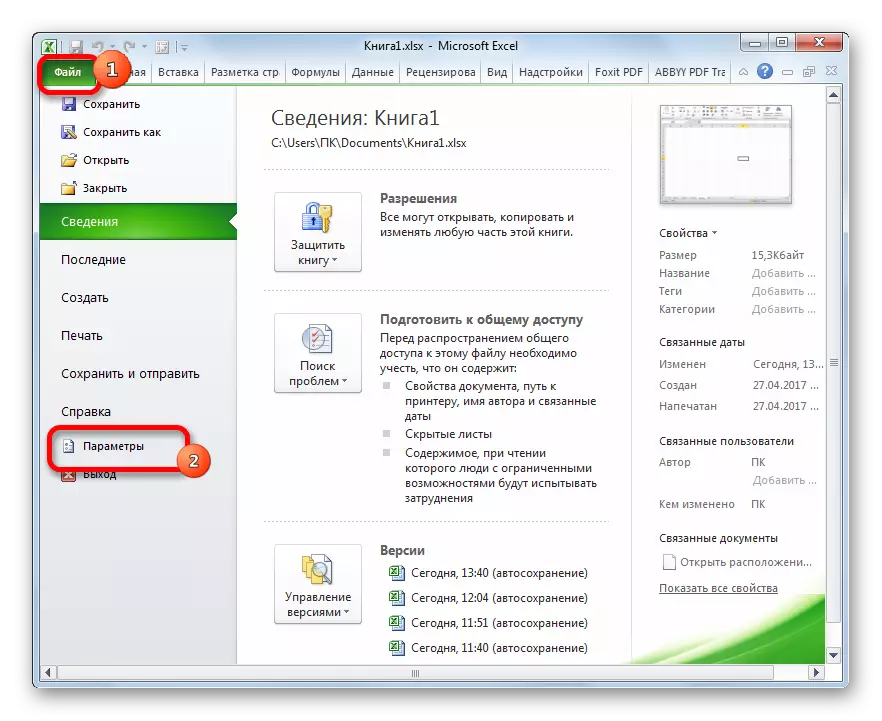
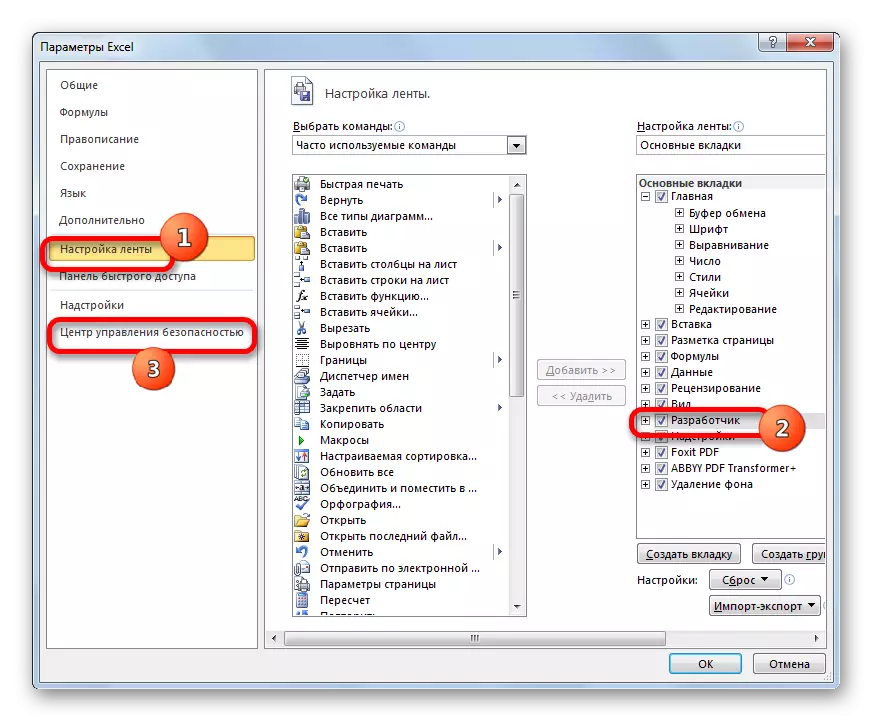
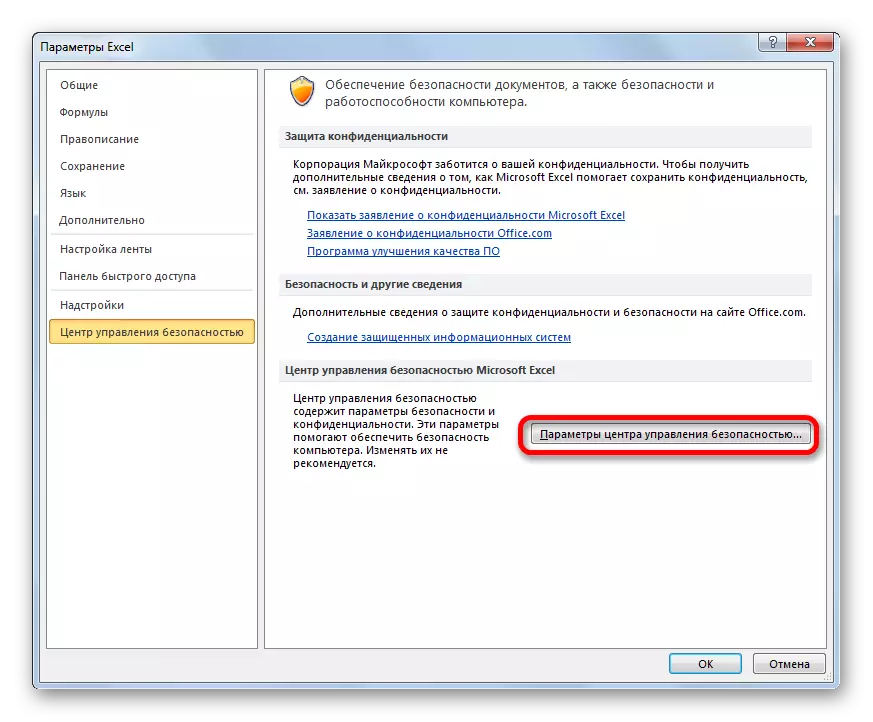



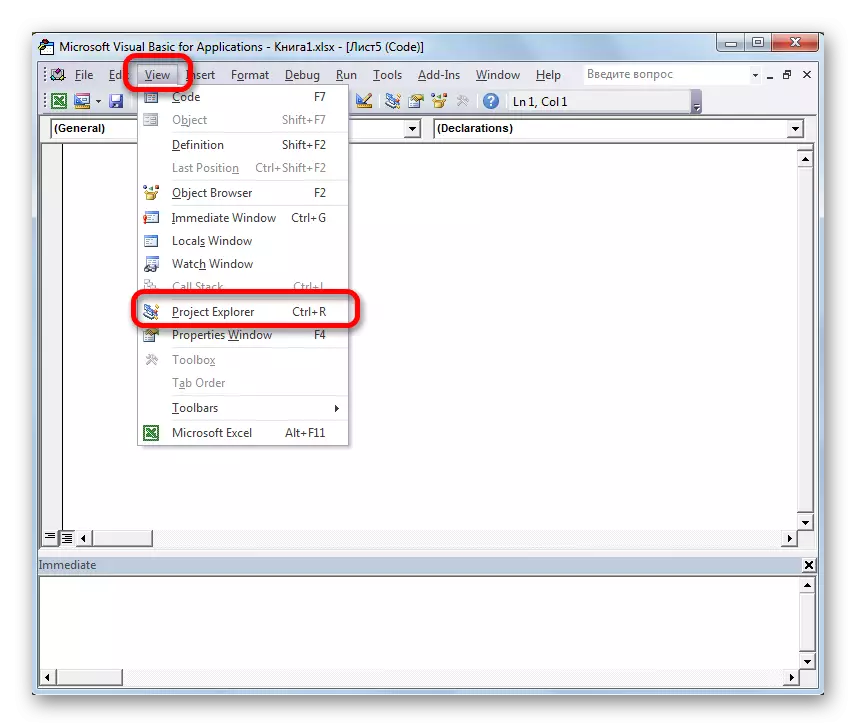
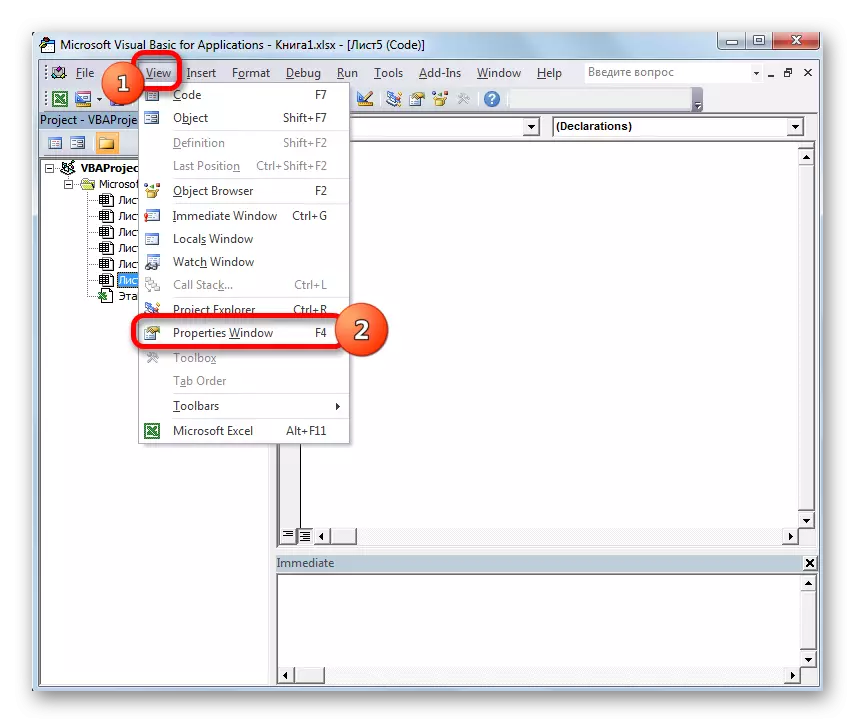
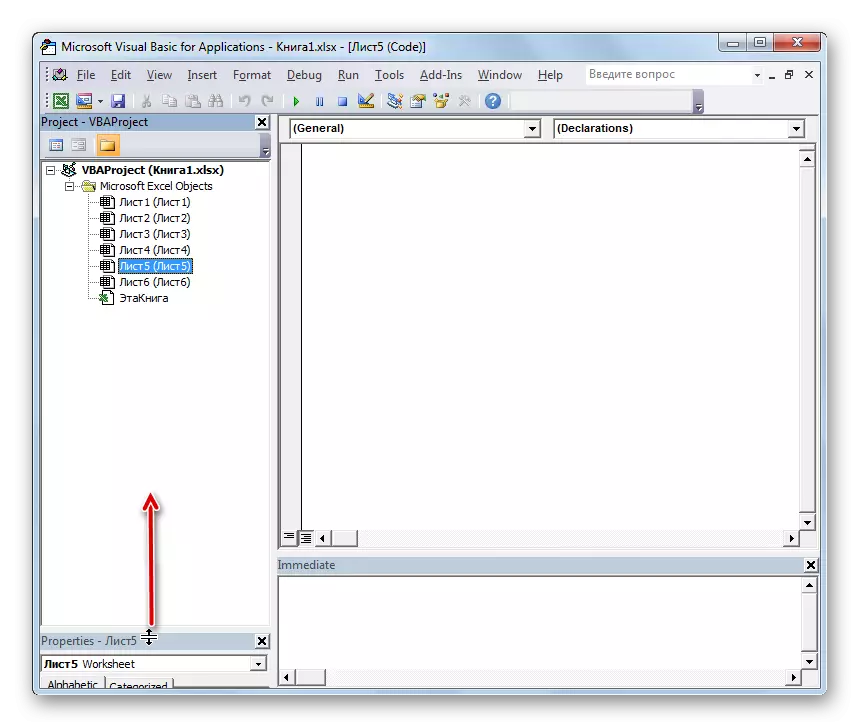
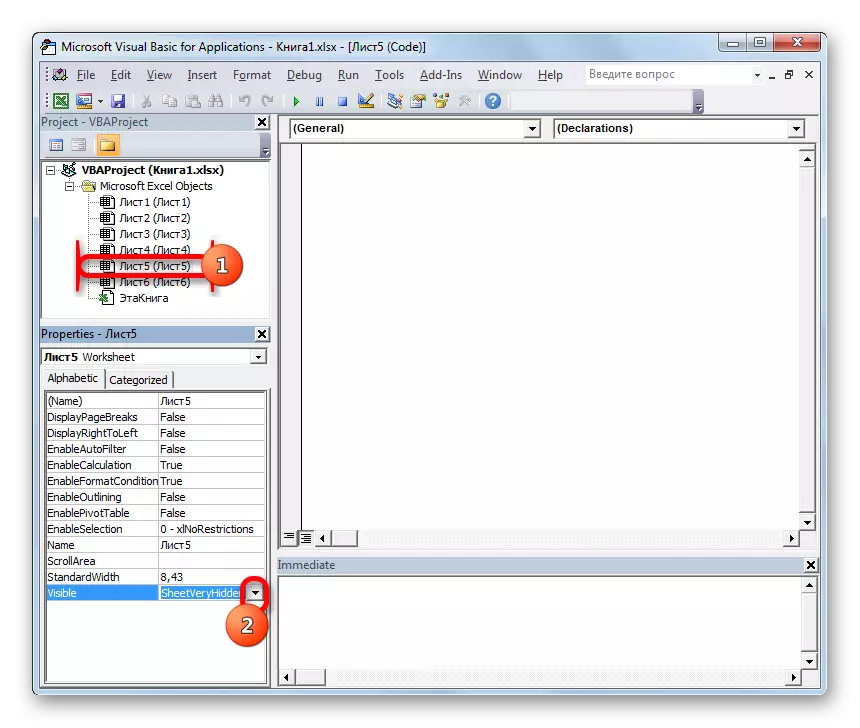
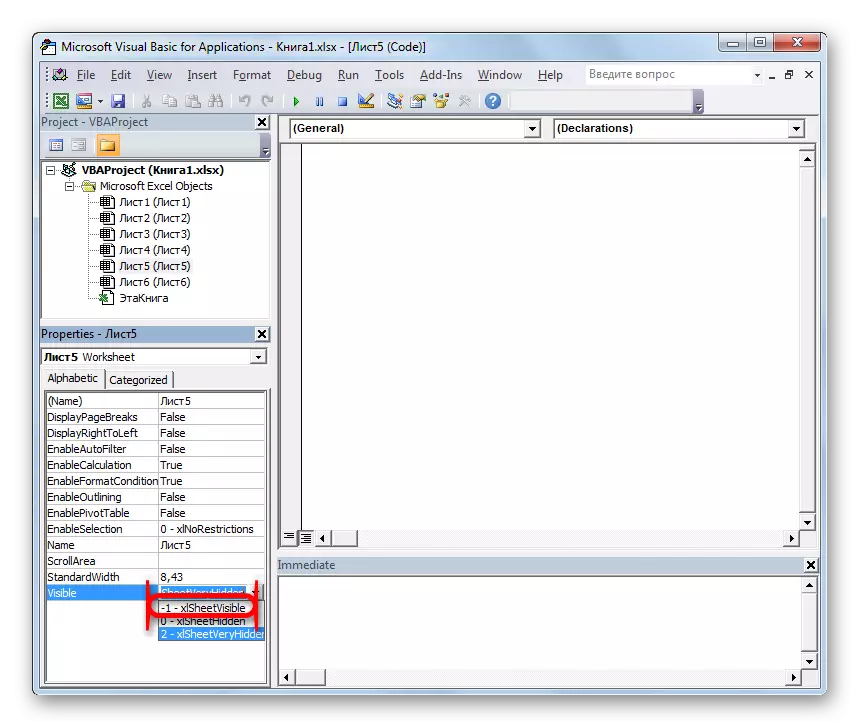
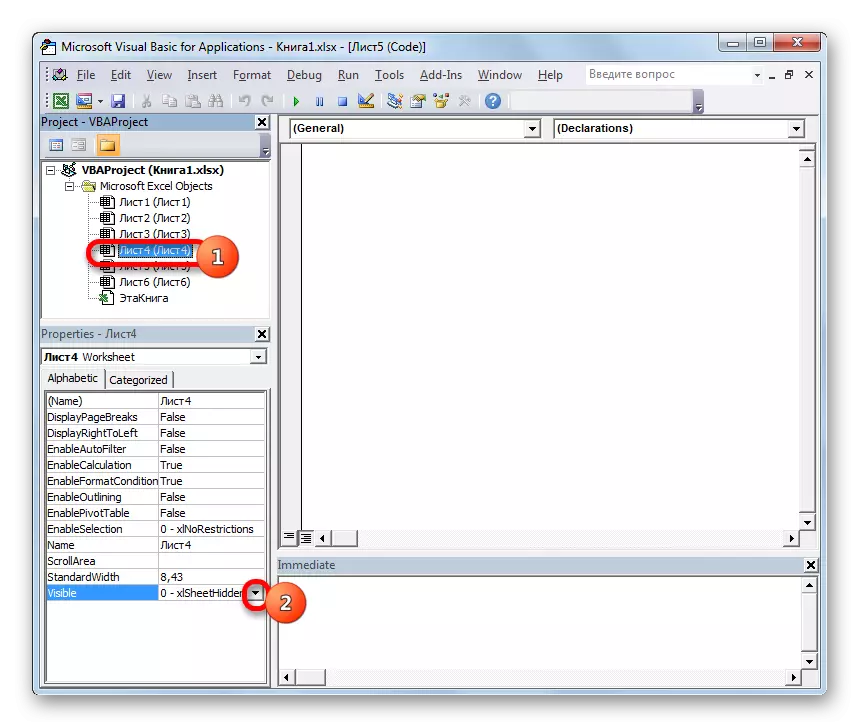
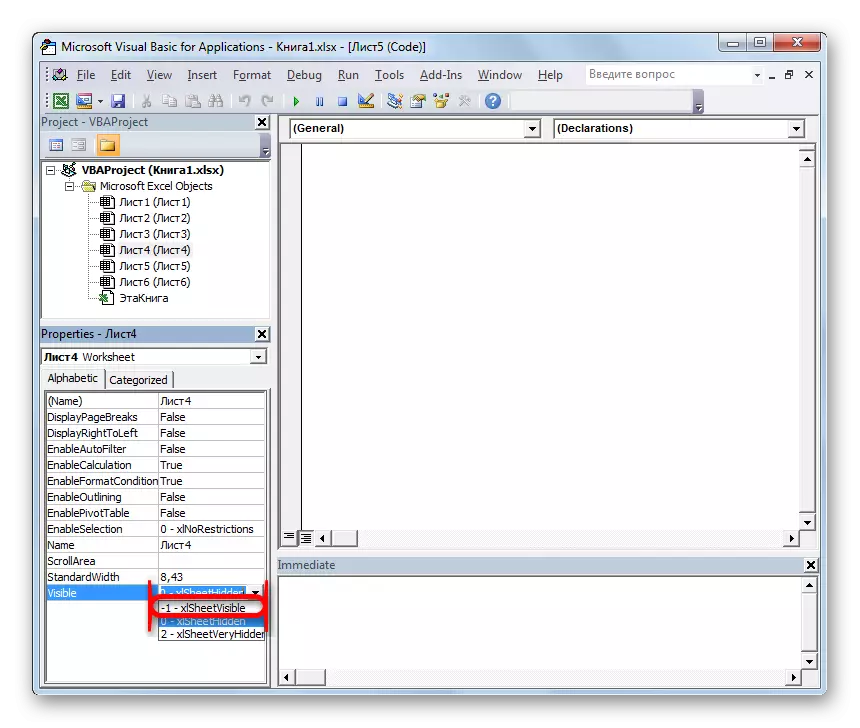
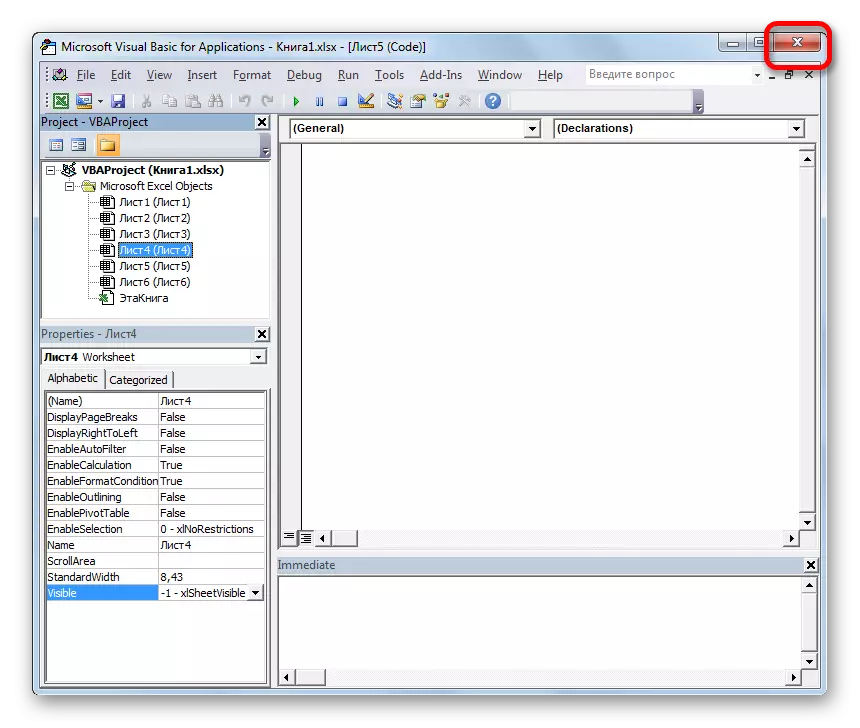
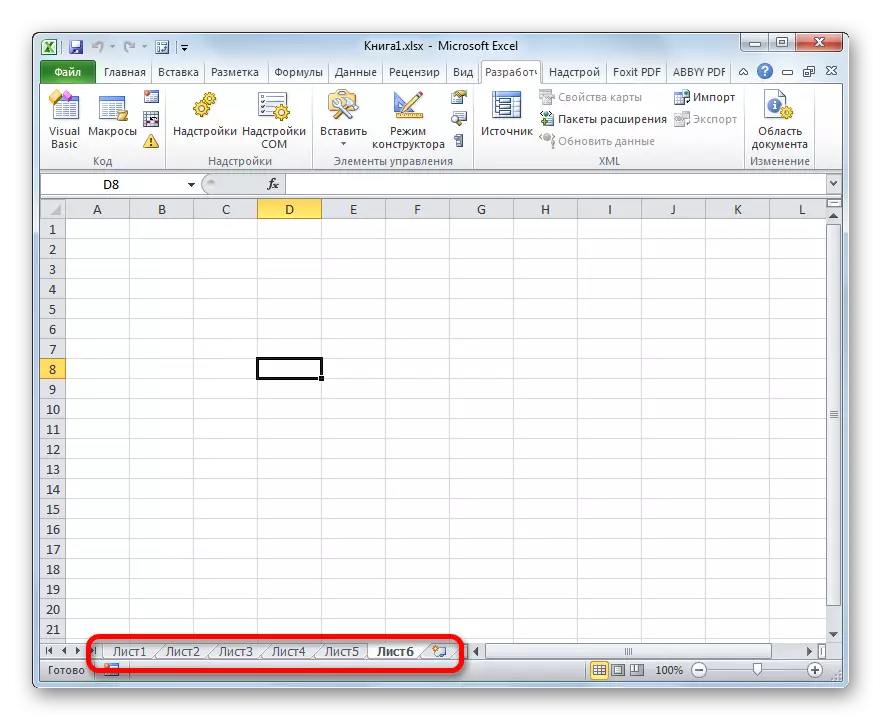
Somo: Jinsi ya Kuwawezesha au Zimaza Macros katika Excel
Njia ya 5: Marejesho ya karatasi za mbali
Lakini mara nyingi hutokea kwamba maandiko yalipotea kutoka kwa jopo kwa sababu tu waliondolewa. Hii ndiyo chaguo ngumu zaidi. Ikiwa katika hali ya awali, na algorithm sahihi ya vitendo, uwezekano wa kurejesha maonyesho ya njia za mkato ni 100%, basi ikiwa huondolewa, hakuna mtu anayeweza kutoa dhamana hiyo ya matokeo mazuri.
Ondoa studio ni rahisi na intuitive. Bonyeza tu na kifungo cha kulia cha mouse na kwenye orodha inayoonekana kuchagua chaguo la "Futa".

Baada ya hapo, onyo la kufuta inaonekana kama sanduku la mazungumzo. Ili kukamilisha utaratibu, ni ya kutosha kubonyeza kitufe cha "Futa".
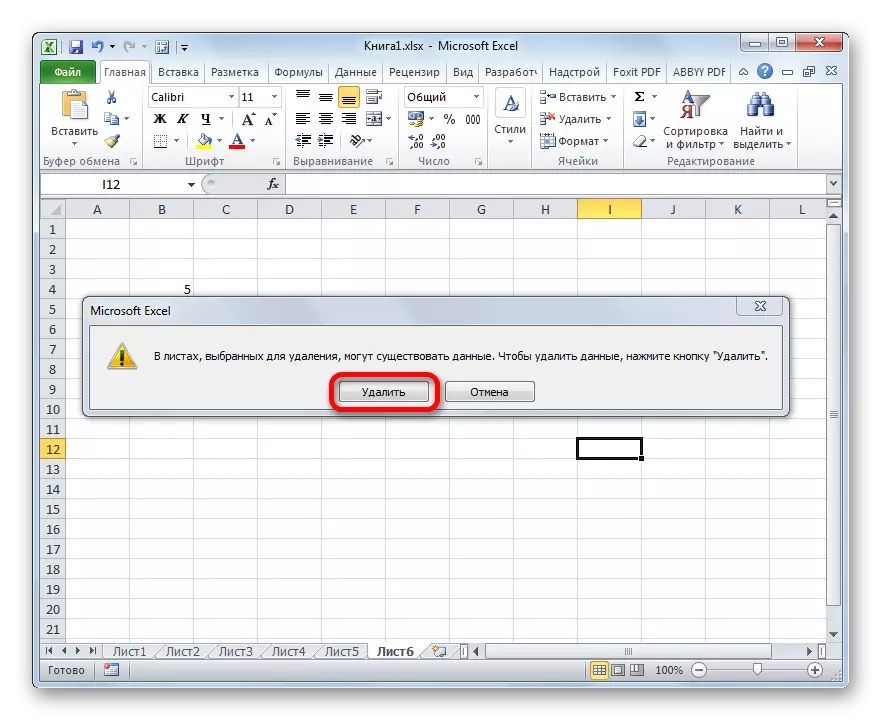
Rejesha kitu kijijini ni ngumu zaidi.
- Ikiwa umetoa lebo, lakini waligundua kwamba ilifanyika bure hata kabla ya kuokoa faili, basi unahitaji tu kuifunga kwa kubonyeza kifungo cha kawaida cha kufunga hati kwenye kona ya juu ya kulia ya dirisha kwa namna ya Msalaba mweupe katika mraba nyekundu.
- Katika sanduku la mazungumzo linalofungua baada ya hilo, unapaswa kubofya kifungo "Usihifadhi".
- Baada ya kufungua faili hii tena, kitu kijijini kitakuwa mahali.
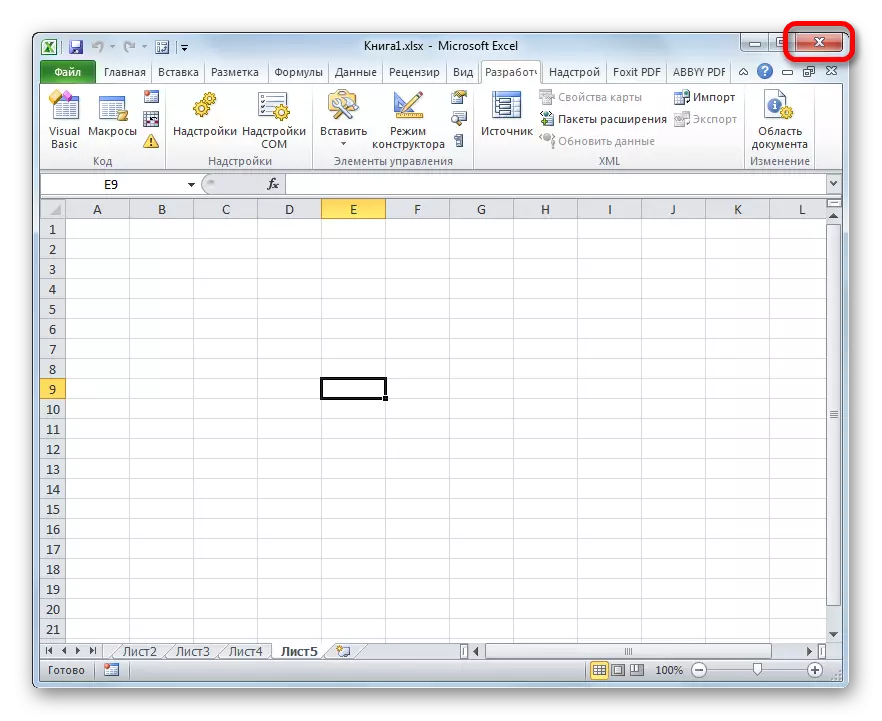
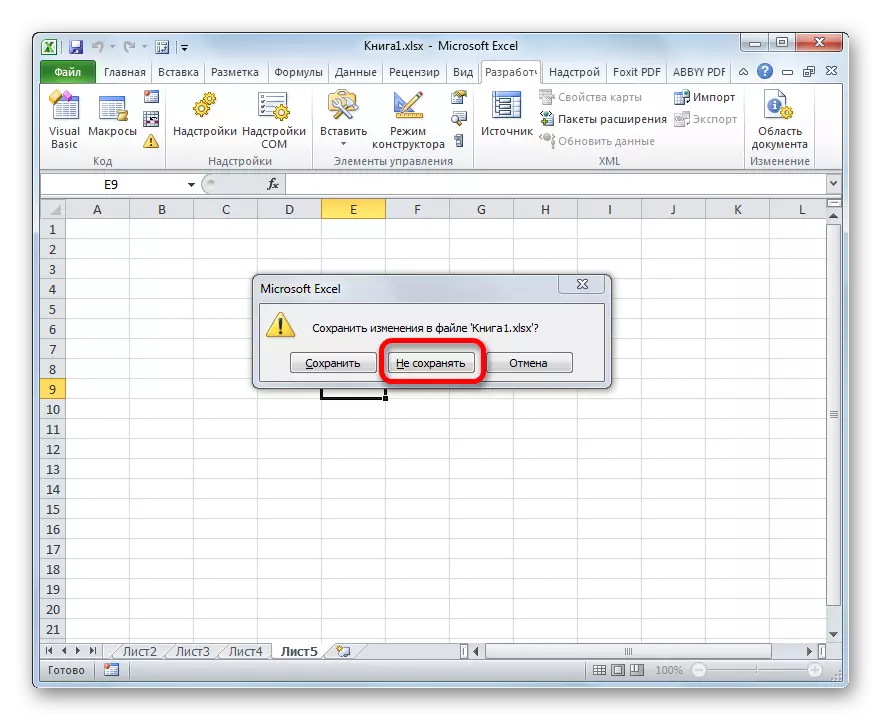
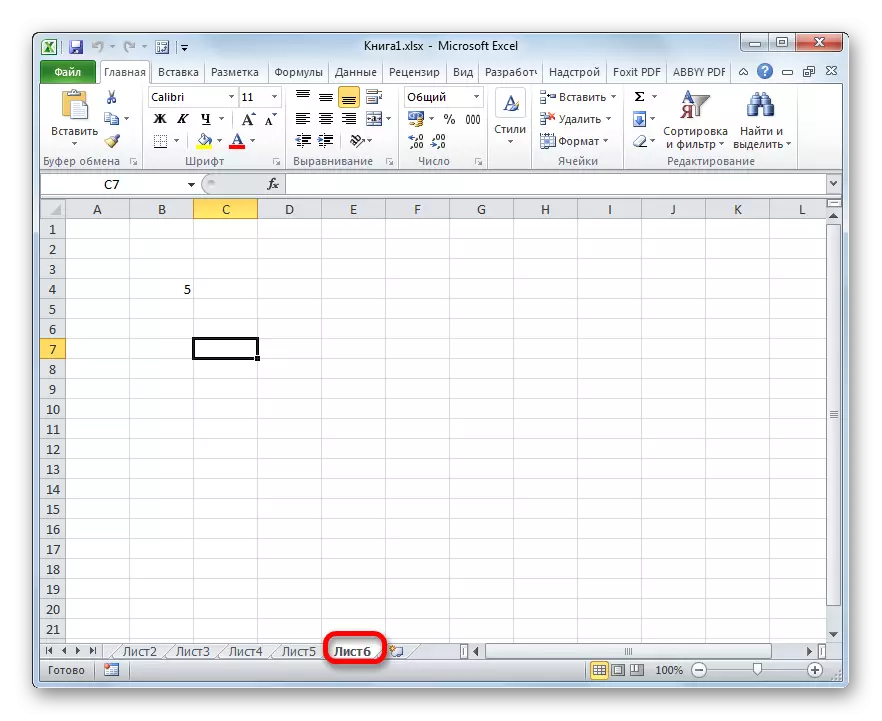
Lakini inapaswa kulipwa kwa ukweli kwamba kurejesha karatasi kwa njia hii, utapoteza data yote iliyofanywa kwa waraka, kuanzia na kuhifadhi yake ya mwisho. Hiyo ni, kwa kweli, mtumiaji atakuwa na kuchagua kati ya ukweli kwamba kwa ajili yake kipaumbele: kitu kijijini au data ambayo aliweza kufanya baada ya kuhifadhi mwisho.
Lakini, kama ilivyoelezwa hapo juu, chaguo hili la kurejesha litafaa tu ikiwa mtumiaji hakuwa na muda wa kuokoa data baada ya kufuta. Nifanye nini ikiwa mtumiaji amehifadhi hati au kwa ujumla nje na kuhifadhi?
Ikiwa, baada ya kuondoa studio, tayari umehifadhi kitabu, lakini hakuwa na muda wa kuifunga, yaani, ni busara kuchimba kwenye matoleo ya faili.
- Ili kwenda kuona matoleo, nenda kwenye kichupo cha "Faili".
- Baada ya hayo, nenda kwenye sehemu ya "Maelezo", ambayo inaonyeshwa kwenye orodha ya wima. Katika sehemu kuu ya dirisha iliyofungua dirisha iko. Ina orodha ya matoleo yote ya faili hii iliyohifadhiwa kwa kutumia chombo cha kuhifadhi auto cha Excel. Chombo hiki kinawezeshwa na default na anaokoa hati kila baada ya dakika 10 ikiwa huna kufanya hivyo mwenyewe. Lakini ikiwa umefanya marekebisho ya mwongozo katika mipangilio ya Excel, kuzima hifadhi ya magari, huwezi kurejesha vitu vya mbali. Inapaswa pia kusema kwamba baada ya kufunga faili, orodha hii imefutwa. Kwa hiyo, ni muhimu kutambua kupoteza kwa kitu na kuamua juu ya haja ya kurejesha kabla ya kufungwa kitabu.
Kwa hiyo, katika orodha ya matoleo ya autoocated, tunatafuta chaguo la hifadhi ya hivi karibuni, ambayo ilifanyika mpaka kuondolewa. Bofya kwenye kipengee hiki kwenye orodha maalum.
- Baada ya hapo, dirisha jipya litafunguliwa kwenye dirisha jipya. Kama unaweza kuona, ina kitu cha awali cha mbali. Ili kukamilisha kufufua faili, unahitaji kubonyeza kifungo cha kurejesha juu ya dirisha.
- Baada ya hapo, sanduku la mazungumzo litafungua, ambalo litatolewa kuchukua nafasi ya toleo la hivi karibuni lililohifadhiwa la kitabu kwa toleo hili. Ikiwa ni mzuri kwako, bofya kitufe cha "OK".
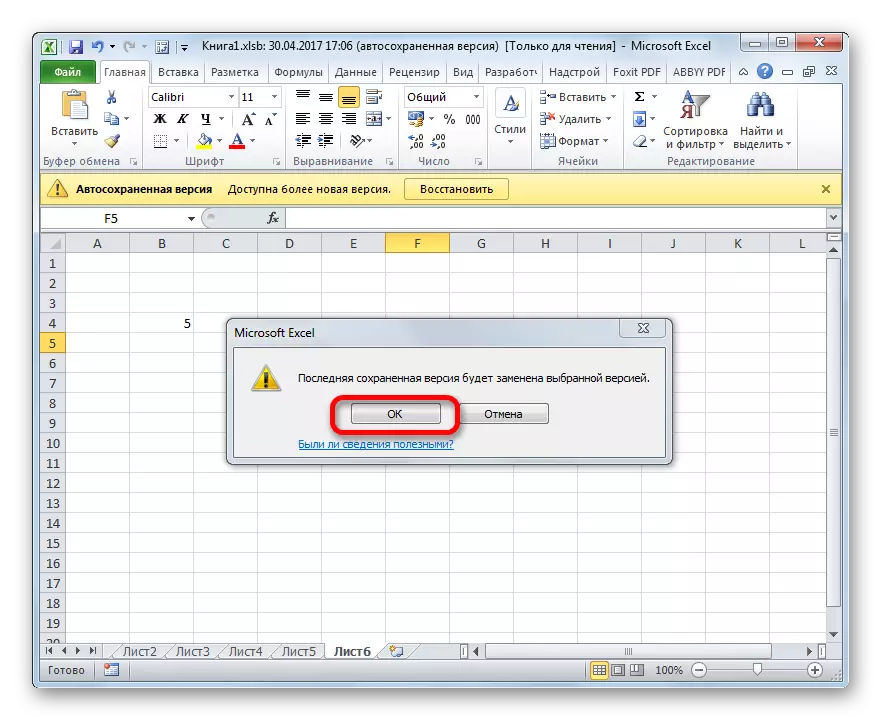
Ikiwa unataka kuondoka matoleo mawili ya faili (kwa karatasi halali na kwa habari iliyoongezwa kwenye kitabu baada ya kufuta), kisha uende kwenye kichupo cha "Faili" na bonyeza "Hifadhi kama ...".
- Anza dirisha la Hifadhi. Katika hiyo, itakuwa muhimu kutaja kitabu kilichopatikana, kisha bofya kitufe cha "Hifadhi".
- Baada ya hapo utapokea matoleo mawili ya faili.
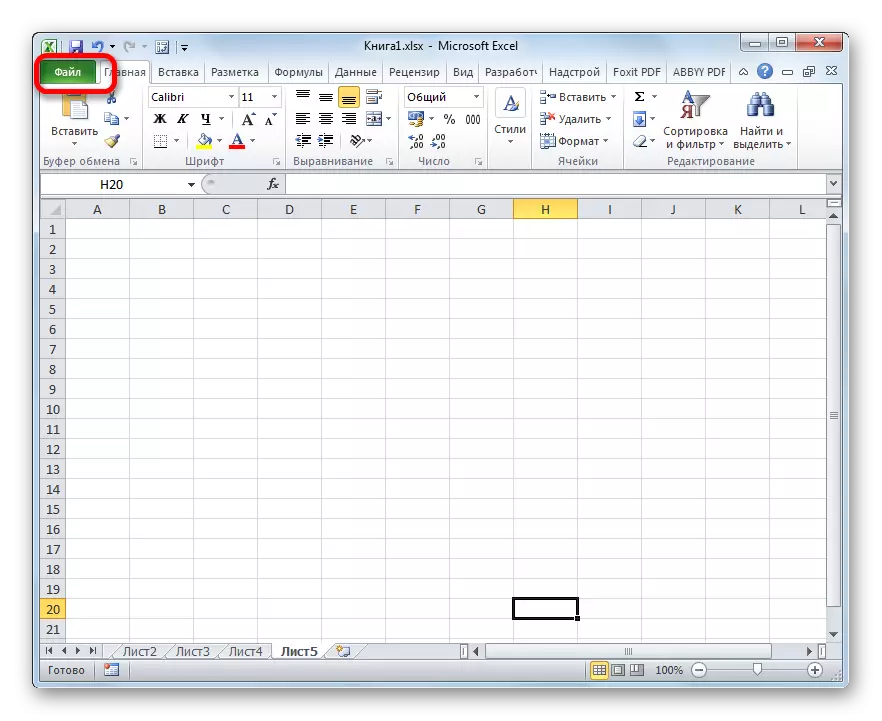
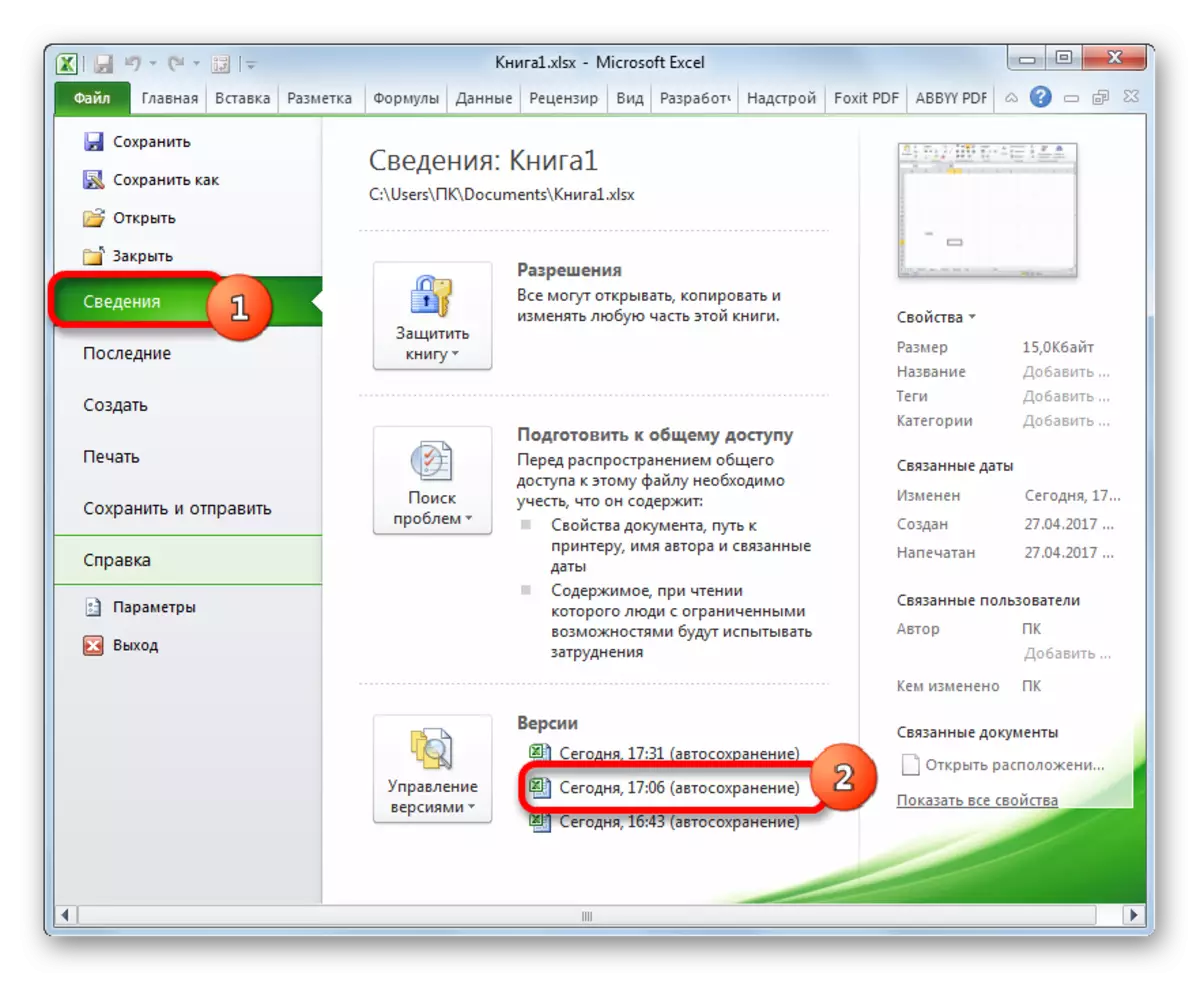
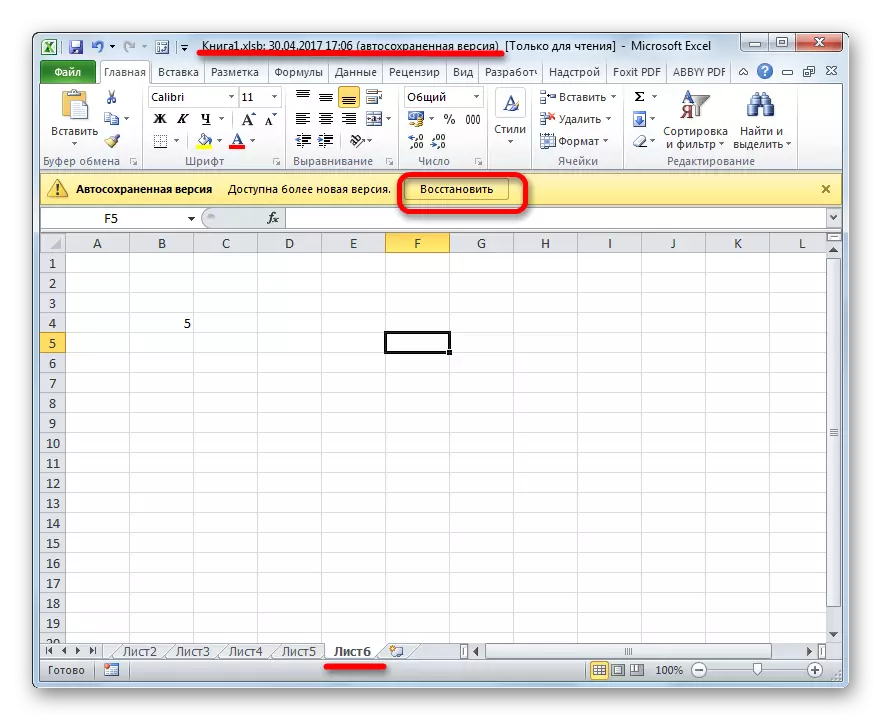
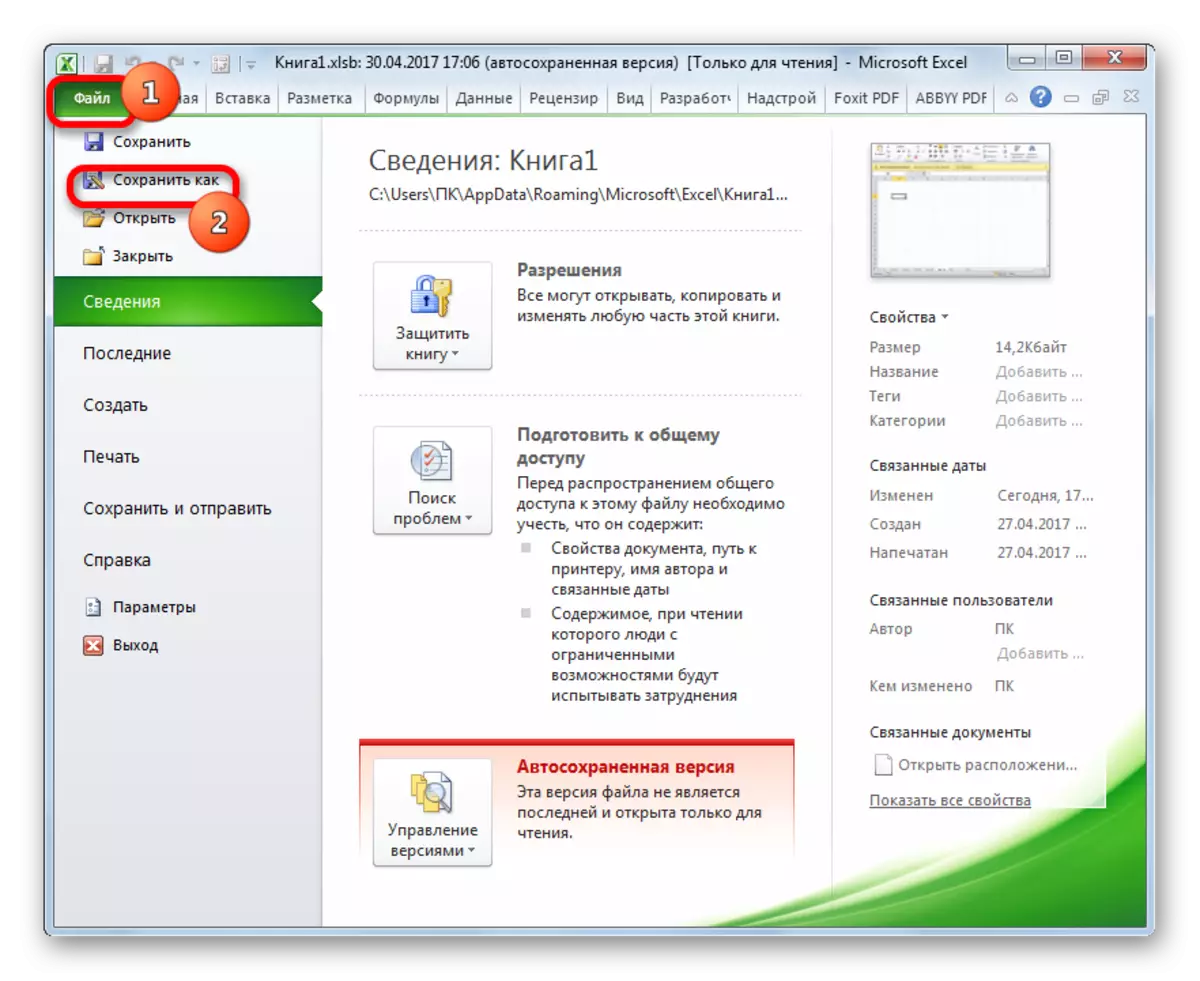
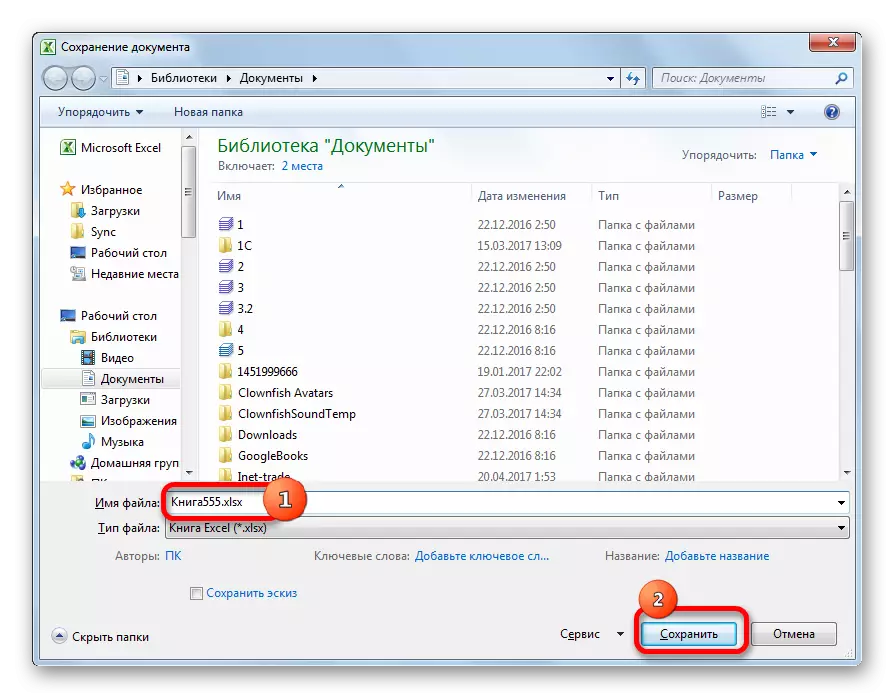
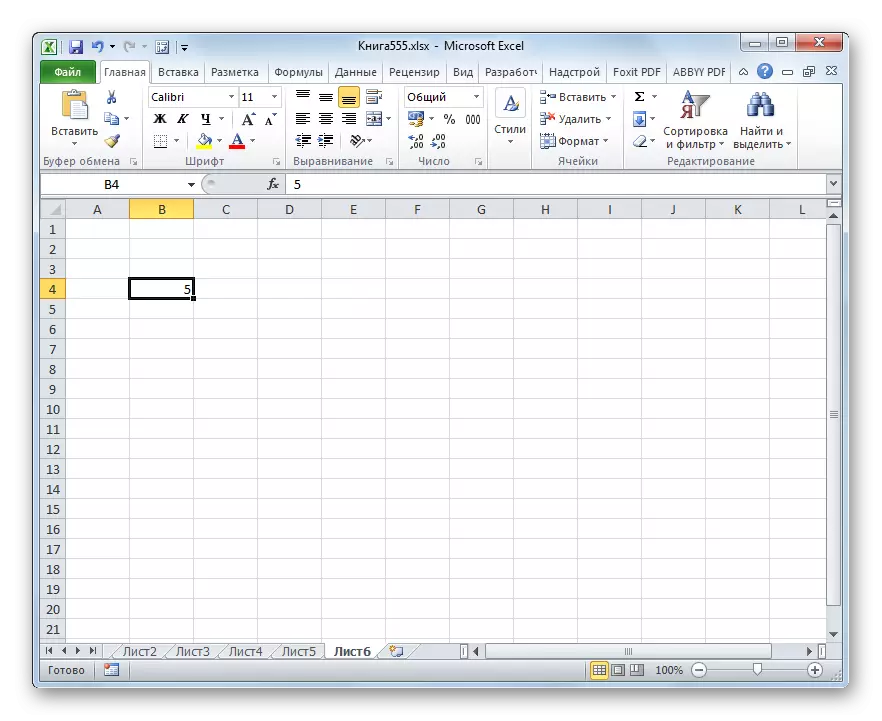
Lakini ikiwa umehifadhi na kufungwa faili, na wakati ujao uliona, umeona kwamba moja ya njia za mkato hufutwa, basi haitawezekana kurejesha kwa njia sawa, kwa kuwa orodha ya matoleo ya faili itakuwa iliyosafishwa. Lakini unaweza kujaribu kupona kupitia udhibiti wa toleo, ingawa uwezekano wa mafanikio katika kesi hii ni chini sana kuliko wakati wa kutumia chaguzi zilizopita.
- Nenda kwenye kichupo cha "Faili" na katika sehemu ya "Mali" bonyeza kitufe cha "Usimamizi wa Version". Baada ya hapo, orodha ndogo inaonekana, yenye hatua moja tu - "Rudisha vitabu visivyoweza kutumiwa". Bofya juu yake.
- Dirisha ya kufungua dirisha katika saraka ambapo kuna vitabu ambavyo hazipatikani katika muundo wa binary wa XLSB. Vinginevyo kuchagua majina na bofya kitufe cha "Fungua" chini ya dirisha. Labda moja ya faili hizi itakuwa kitabu kilicho na kitu kijijini unachohitaji.
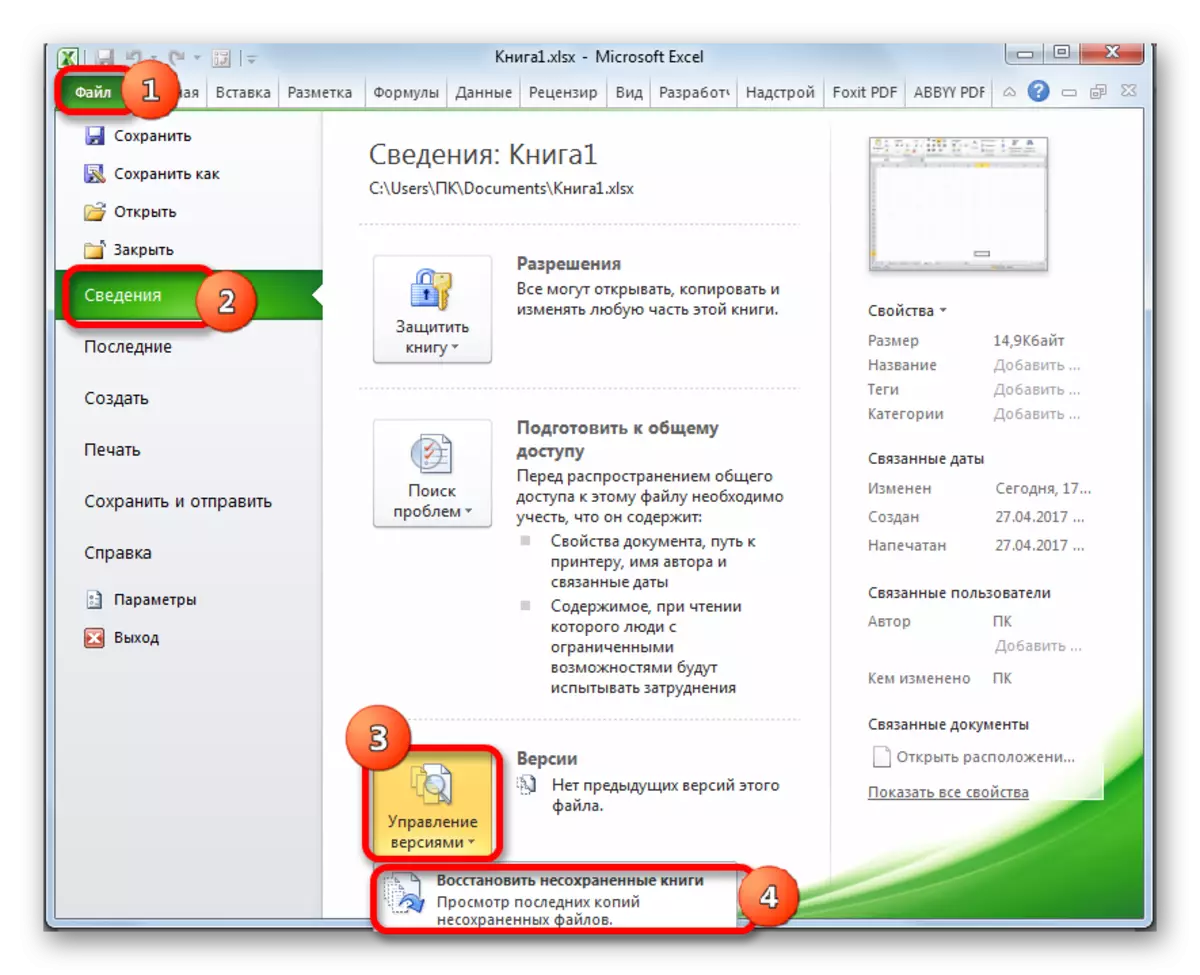
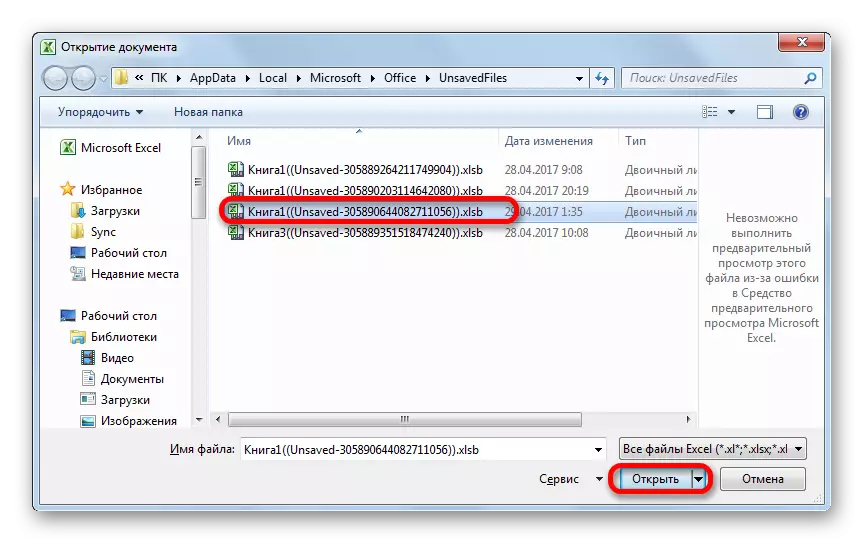
Bado tu uwezekano wa kupata kitabu sahihi ni ndogo. Kwa kuongeza, hata kama iko katika orodha hii na ina kipengele kijijini, inawezekana kuwa itakuwa ya zamani na haina mabadiliko mengi ambayo yamefanyika baadaye.
Somo: Marejesho ya kitabu kilichohifadhiwa Excel.
Kama tunaweza kuona, kutoweka kwa maandiko katika jopo kunaweza kusababisha sababu kadhaa, lakini wote wanaweza kugawanywa katika makundi mawili makubwa: karatasi zilifichwa au kuondolewa. Katika kesi ya kwanza, karatasi zinaendelea kubaki sehemu ya waraka, upatikanaji tu ni vigumu. Lakini kama unataka, kwa kufafanua njia, maandiko yalikuwa ya siri, kushikamana na algorithm ya vitendo, kurejesha ramani yao katika kitabu haitakuwa vigumu. Kitu kingine, kama vitu vimefutwa. Katika kesi hiyo, walikuwa wameondolewa kabisa kutoka kwa waraka, na kupona kwao sio daima iwezekanavyo. Hata hivyo, hata katika kesi hii, wakati mwingine inawezekana kurejesha data.
